Cách lên lịch gởi tin nhắn trên smartphone Android
Chuyển đổi số - Ngày đăng : 09:00, 22/10/2021
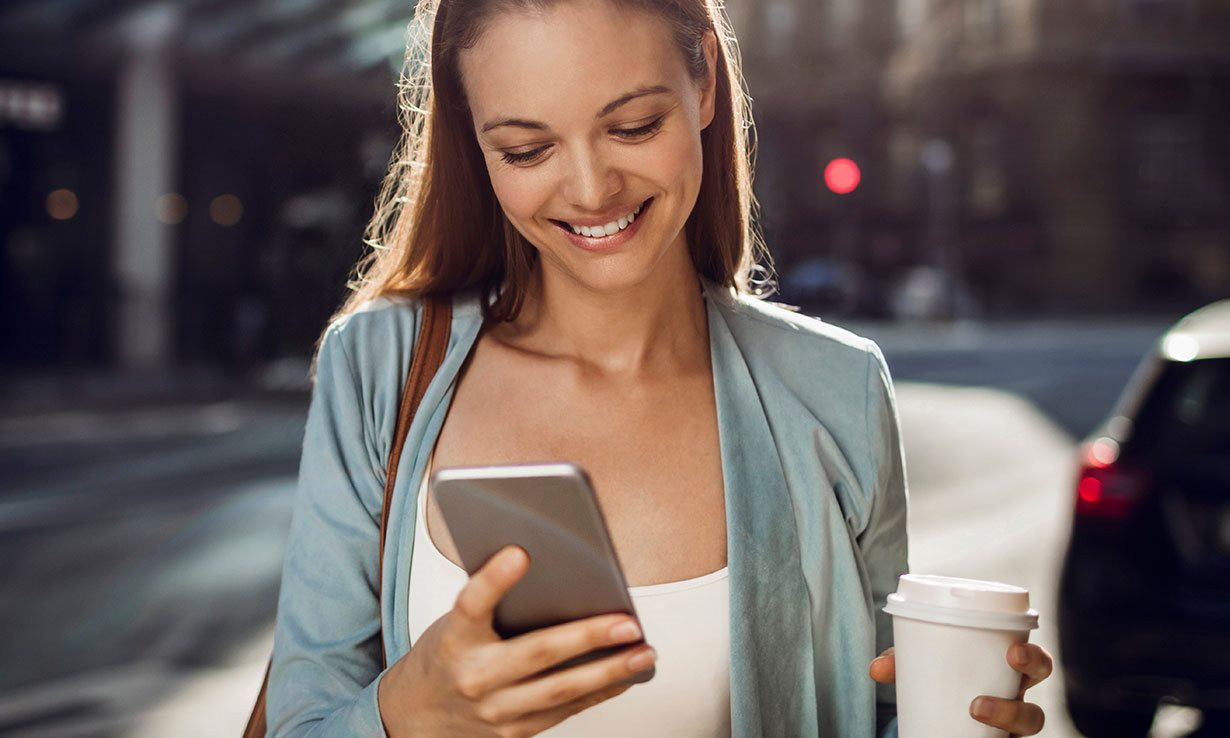
Sử dụng ứng dụng có sẵn
Với ứng dụng có sẵn trên thiết bị, bạn có thể lên lịch và gửi tin nhắn tại một thời điểm trong tương lai. Chẳng hạn trên điện thoại Samsung, bạn có thể sử dụng ứng dụng có sẵn là Samsung Messages để lên lịch gởi tin nhắn. Thực hiện các bước như dưới đây:
Mở ứng dụng Samsung Messages, tìm số liên lạc muốn nhắn tin và gõ tin nhắn của bạn.
Chọn biểu tượng mũi tên ở bên trái văn bản, sau đó chọn biểu tượng dấu cộng để hiển thị các tùy chọn bổ sung.
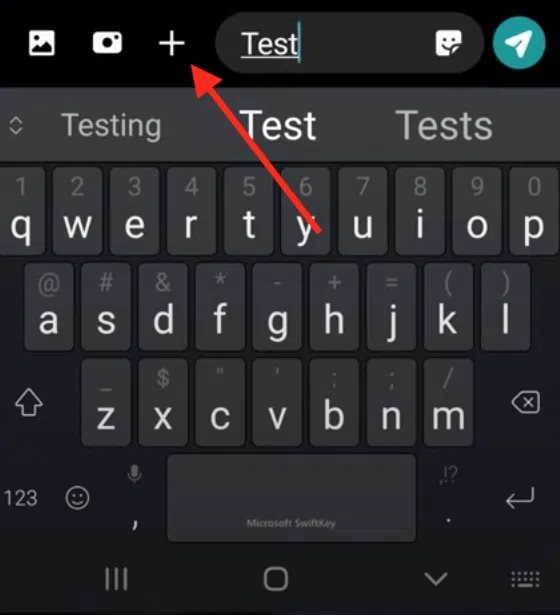
Từ các tùy chọn, chọn Schedule messages (Lập lịch tin nhắn).
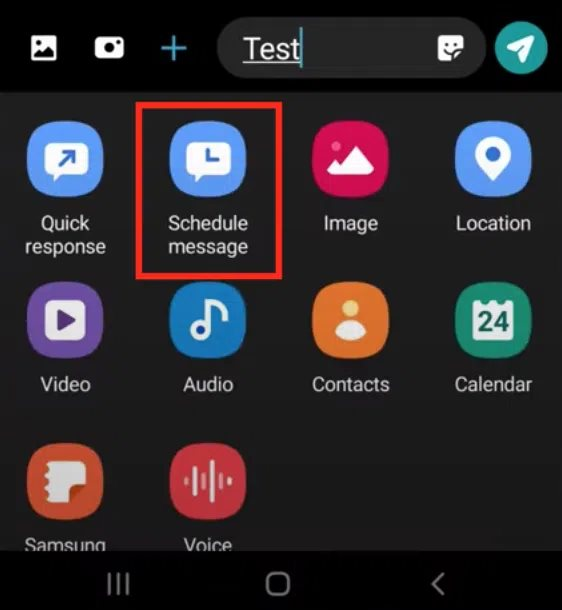
Chọn ngày, giờ muốn gửi tin nhắn. Chọn Done (Xong) để xác nhận.
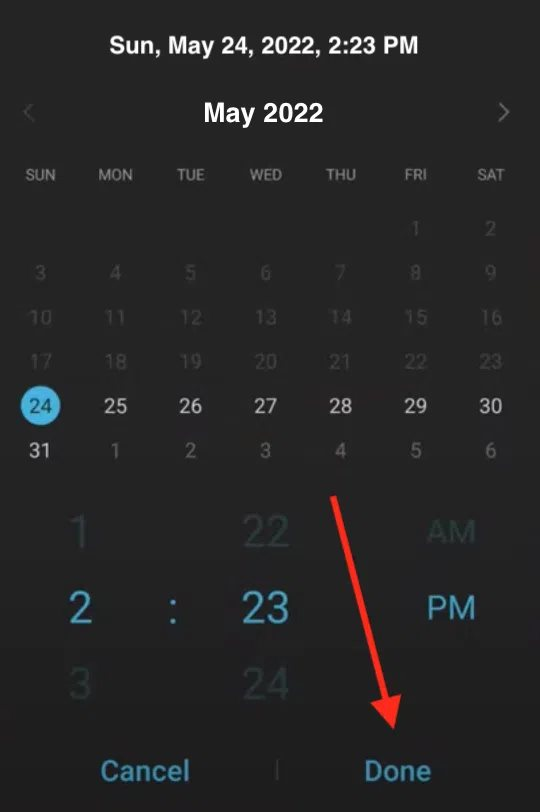
Cuối cùng bấm Send (Gửi) để gửi tin nhắn vào tương lai.
Sử dụng Google Messages
Trên nhiều kiểu điện thoại thông minh Android, Google Messages là ứng dụng có sẵn. Trong trường hợp này, mọi việc thực hiện cũng rất dễ dàng như sau.
Mở Google Messages và nhập tin nhắn văn bản muốn gởi.
Nhấn giữ nút Send cho đến khi tùy chọn Schedule send (Gửi theo lịch trình) xuất hiện và chọn nó.
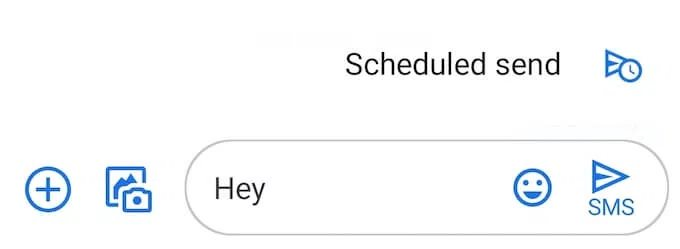
Chọn ngày, giờ gởi tin nhắn.
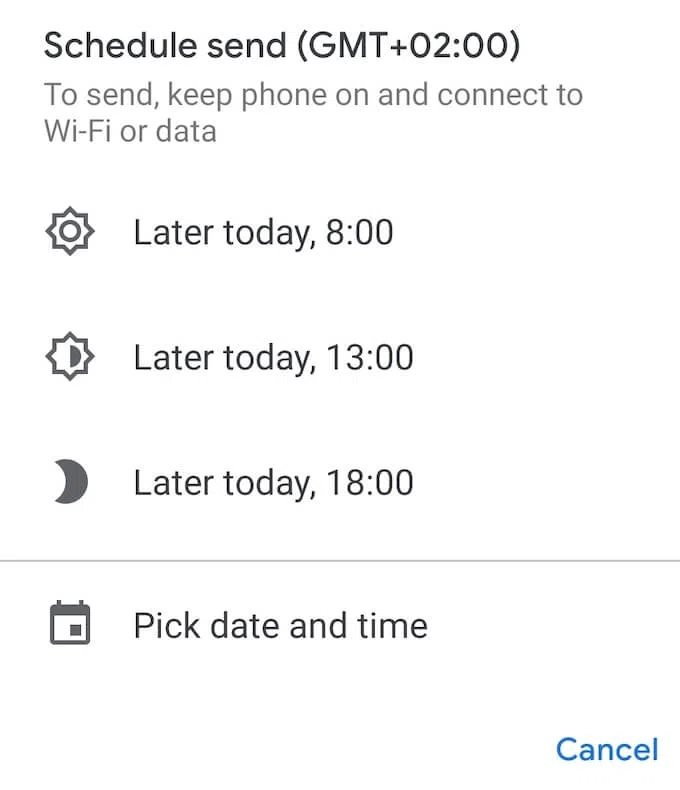
Chọn Send để xác nhận. Bây giờ sẽ hiển thị một biểu tượng đồng hồ nhỏ có nghĩa là tin nhắn của bạn đã được lên lịch để gởi vao tương lai.
Sử dụng các ứng dụng của bên thứ ba
Pulse SMS
Pulse SMS sẽ là một lựa chọn thay thế rất tốt cho Google Messages. Không chỉ có logo tương tự như Google Messages mà quá trình lên lịch cho một tin nhắn văn bản trong Pulse SMS cũng tương tự Google Messages.
Sau khi tải về và cài đặt, bạn mở ứng dụng và chọn biểu tượng dấu cộng ở góc dưới cùng bên phải. Chọn liên hệ muốn gửi tin nhắn. Sau đó, nhấn giữ nút Send (Gửi) ở bên phải cho đến khi bạn thấy tùy chọn lên lịch tin nhắn.
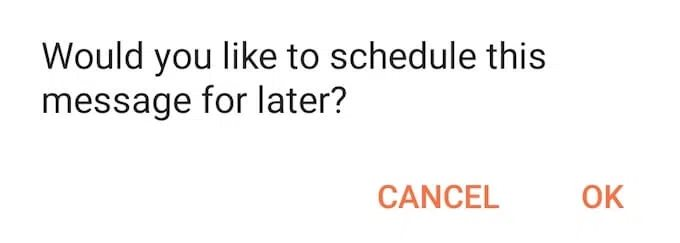
Chọn ngày, giờ muốn gửi tin nhắn và nhấn OK. Soạn nội dung tin nhắn và chọn Save (Lưu).
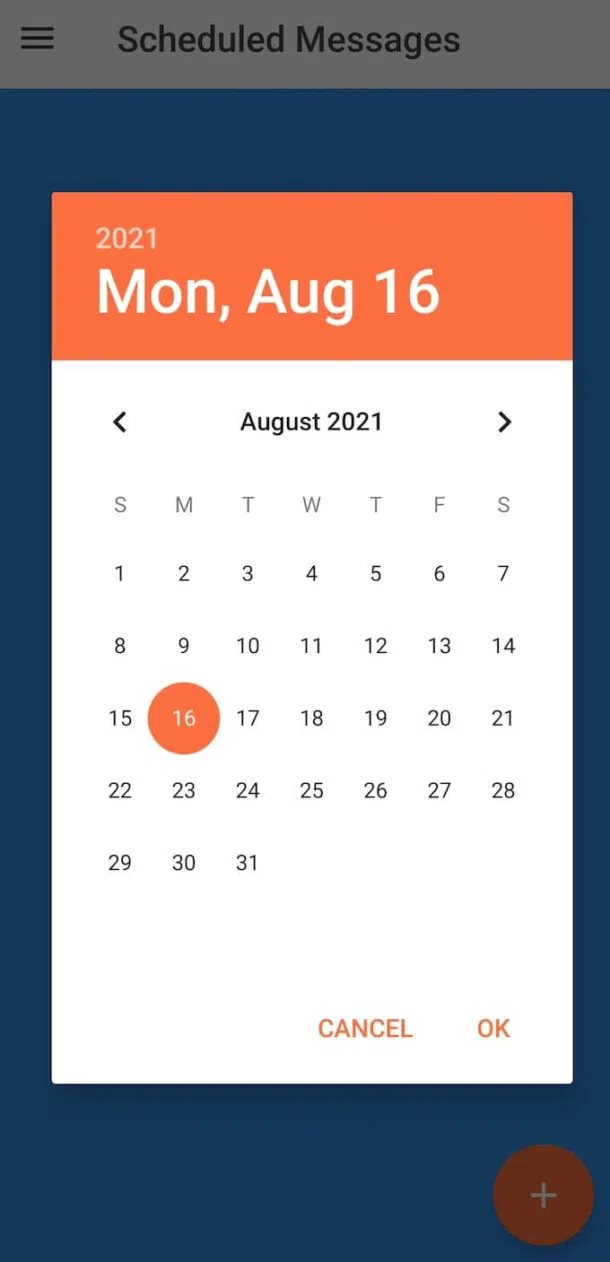
Pulse SMS sẽ gửi nó vào ngày và giờ mà bạn đã chọn.
Do It Later
Ngoài việc lên lịch gởi email và tin nhắn, Do It Later còn giúp bạn tự động trả lời cuộc gọi, tin nhắn, tin nhắn WhatsApp và thậm chí cả email.
Để lên lịch cho một tin nhắn, sau khi mở ứng dụng, bạn chọn biểu tượng dấu cộng ở góc dưới cùng bên phải của màn hình, sau đó chọn Message. Tiếp theo, thêm người nhận, viết tin nhắn và chọn thời điểm bạn muốn gởi.
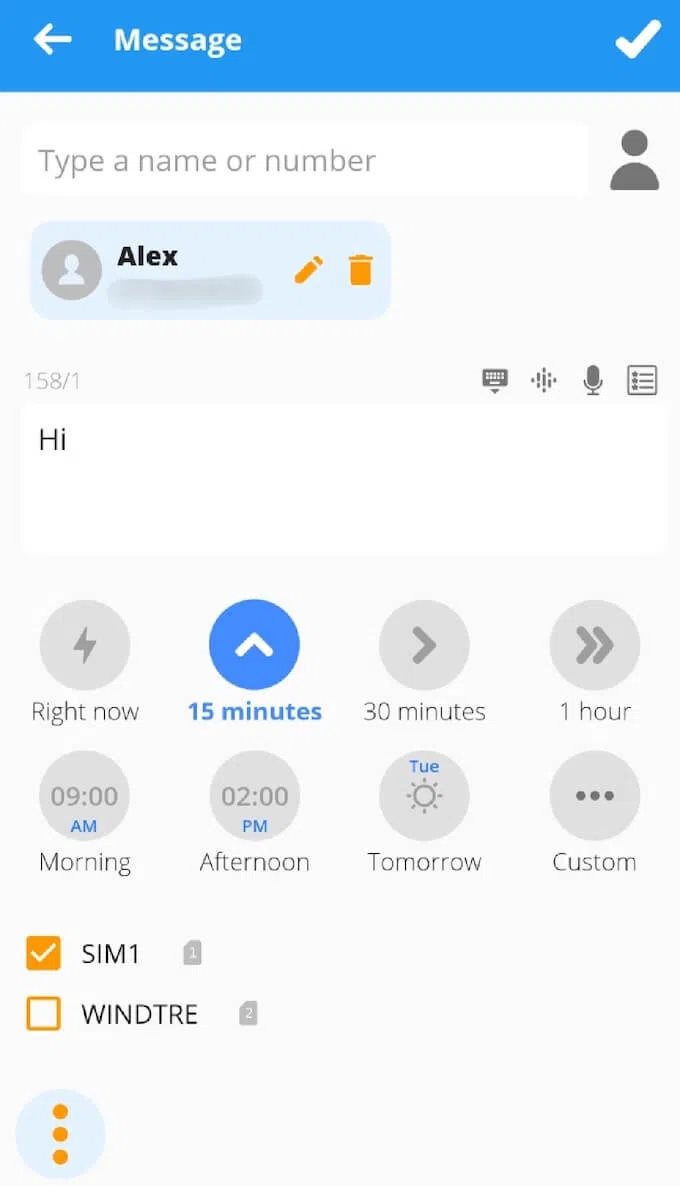
Để xác nhận, hãy chọn biểu tượng dấu tích ở góc trên bên phải màn hình. Vậy là xong, Do It Later sẽ lo phần còn lại cho bạn.
Rõ ràng, nếu là một người hay quên, việc lên lịch để gởi các tin nhắn vào tương lai là rất hữu ích vì nó giúp bạn không bỏ lỡ những sự kiện, ví dụ như nhắn tin chúc mừng Giáng sinh, năm mới và hơn thế nữa.
